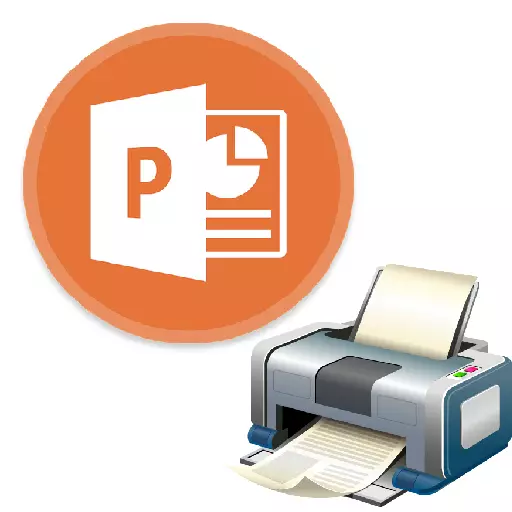
In allen Fällen ist die Präsentation in Powerpoint nicht nur elektronisch zu sein. Beispielsweise ist es in Universitäten auch möglich, gedruckte Arbeitsmöglichkeiten für ihre Kurse oder Diplome anzuwenden. Es ist also an der Zeit, Ihre Arbeit in PowerPoint zu drucken.

Sie können schnell schnell zum Druckmenü gehen, indem Sie die Kombination der Hotkeys "Strg" + "P" drücken.
Methode 2: Layout auf Blatt
Falls Sie nicht einen Objektträger auf dem Blatt drucken müssen, jedoch mehrere, dann ist diese Funktion erforderlich.
- Sie müssen immer noch manuell in den Abschnitt "Drucken" oder eine Kombination von Hotkeys gehen. Hier in den Parametern müssen Sie den dritten Punkt finden, auf dem die Standard-"Folien der gesamten Seite" eingestellt sind.
- Wenn Sie diesen Artikel bereitstellen, können Sie viele Druckoptionen mit dem Rahmenlayout auf einem Blatt sehen. Sie können gleichzeitig zwischen 1 und 9 Bildschirmen wählen, inklusive.
- Nach dem Drücken von "Drucken" wird die Präsentation entsprechend der ausgewählten Vorlage in das Papier übertragen.
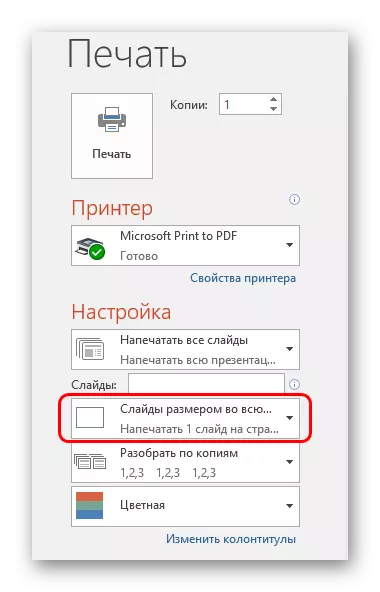
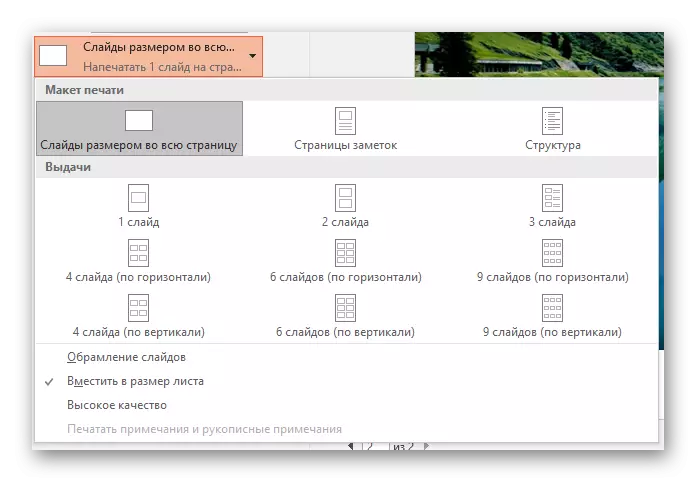
Es ist wichtig, darauf aufmerksam zu lenken, dass bei der Auswahl eines kleinen Blattes und der maximalen Anzahl von Folien bei der Berechnung der Endqualität erheblich leiden wird. Frames werden sehr kleine und signifikante Textentscheiben eingeprägt, Tische oder kleine Elemente werden schwach unterscheidbar sein. Dieser Moment sollte berücksichtigt werden.
Vorlage zum Drucken einrichten
Sie sollten auch überlegen, die Ausgabe von Folien auf der Druckvorlage zu bearbeiten.
- Gehen Sie dazu auf die Registerkarte "Ansicht".
- Hier müssen Sie auf die Schaltfläche "Beispielausgabe" klicken.
- Das Programm wird in einen speziellen Betriebsmodus mit Proben eingehen. Hier können Sie die Einstellung erstellen und einen einzigartigen Stil dieser Blätter erstellen.

- Mit dem Bereich "Page-Parameter" können Sie die Orientierungs- und Seitengröße sowie die Anzahl der Folien anpassen, die hier eingeprägt werden.
- Mit "Füllstoffen" können Sie zusätzliche Felder feiern, z. B. das Ober- und Fußzeilen, das Datum und die Nummer der Seite.
- In den restlichen Feldern können Sie die Sendeleinstellung Seitentwicklung durchführen. Standardmäßig fehlt und das Blatt ist nur weiß. Mit den gleichen Einstellungen wird zusätzlich zu Folien auch markierte und zusätzliche künstlerische Elemente vorhanden sein.
- Nachdem Sie die Einstellungen ausgeführt haben, können Sie das Toolkit verlassen, indem Sie auf die Schaltfläche "Sample Mode schließen" klicken. Danach kann die Vorlage beim Drucken angewendet werden.
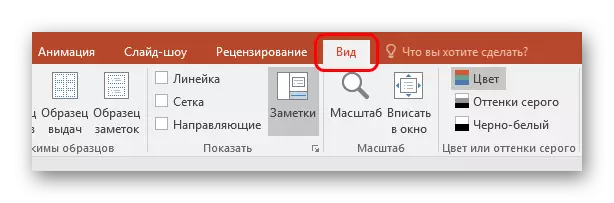

Druckeinstellungen
Beim Drucken im Fenster können Sie viele Parameter sehen. Es ist ein Verständnis wert, für den jeder von ihnen verantwortlich ist.
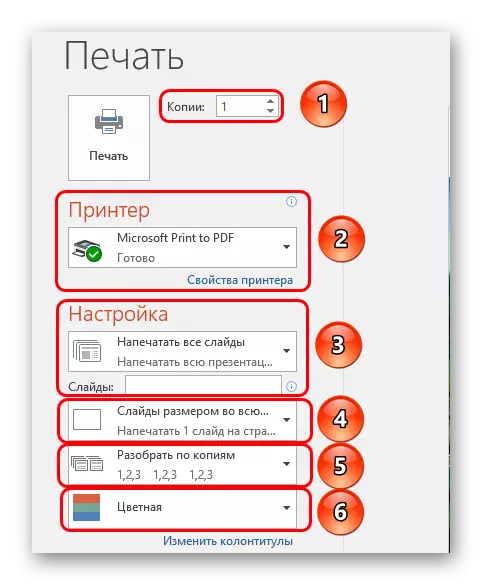
- Das erste, was aufmerksam macht, besteht darin, Kopien zu erstellen. In der oberen Ecke sehen Sie die Einstellung der Anzahl der Kopien. Wenn das gesamte Dokument ausgewählt ist, wird jede Folie beliebig oft gedruckt, wie in dieser Zeile angegeben.
- Im Abschnitt "Drucker" können Sie das Gerät auswählen, an das die Präsentation zum Druck übertragen wird. Wenn mehrere angeschlossen sind, ist die Funktion nützlich. Wenn der Drucker eins ist, wird das System automatisch angeboten, es zu verwenden.
- Als Nächstes können Sie fragen, wie und das, was Sie drucken möchten. Standardmäßig ist die Option "ALL PRESSIERATION drucken" ausgewählt. Es gibt auch Optionen, mit denen Sie einen Objektträger an den Drucker senden können, oder einige der angegebenen.
Für die letzte Aktion gibt es eine separate Zeile, in der Sie entweder die Nummern der gewünschten Folien (in Format "1; 2; 5; 7 usw.) oder das Intervall (im Format" 1-6 ") festlegen können. Das Programm druckt bestimmte Frames, jedoch nur, wenn die Option "Beliebiger Bereich" angegeben wird.
- Als nächstes bietet das System an, ein Druckformat auszuwählen. Mit diesem Artikel musste bereits in den Einstellungen der Druckvorlagen arbeiten. Hier können Sie die Version von High Print-Qualität auswählen (erfordert mehr Farbe und Zeit), und dehnen Sie den Rutschen in der Breite des gesamten Blatts und so weiter. Hier ist die Ausstellungseinstellung, die zuvor gesagt wurde.
- Wenn der Benutzer mehrere Kopien druckt, können Sie die Punktzahl der Kopien einstellen. Hier gibt es nur zwei Optionen - entweder wird das System nach der Freigabe der letzten Schlitte alles in konstant mit der Neuarbeit des Dokuments drucken oder jedes Feld zumindest so viel wiederholen, wie Sie benötigen.
- Nun, am Ende können Sie die Druckoption auswählen - Farbe, Schwarzweiß oder Schwarz und Weiß mit Graustufen.
Als Fertigstellung lohnt es sich, dass, wenn eine sehr farbenfrohe Präsentation gedruckt wird, zu riesigen Lackkosten führen kann. Es wird also empfohlen, dass es empfohlen wird, im Voraus ein Format für maximale Einsparungen auszuwählen, oder wie man mit Beilagen von Patronen und Tinten lagern, um sich aufgrund des leeren Druckers nicht mit Schwierigkeiten zu befassen.
